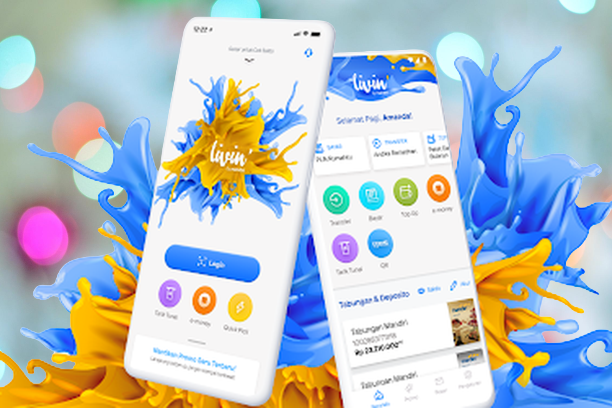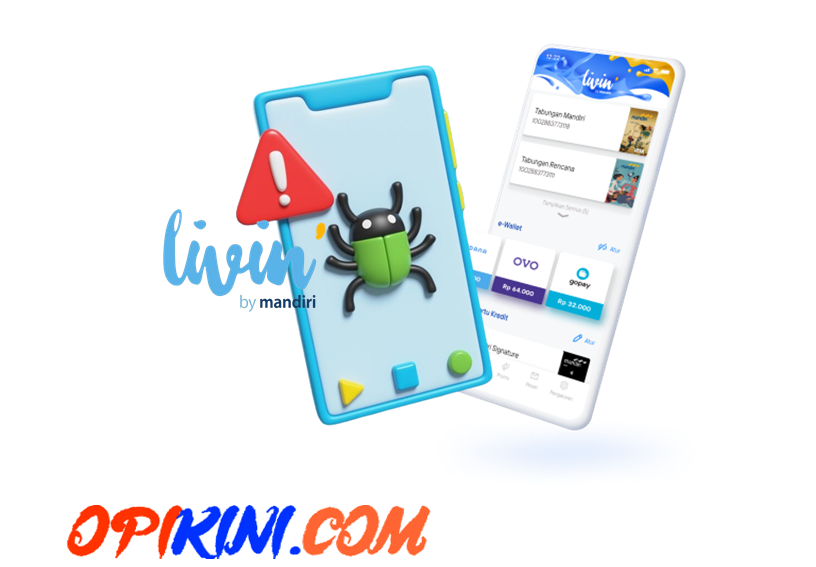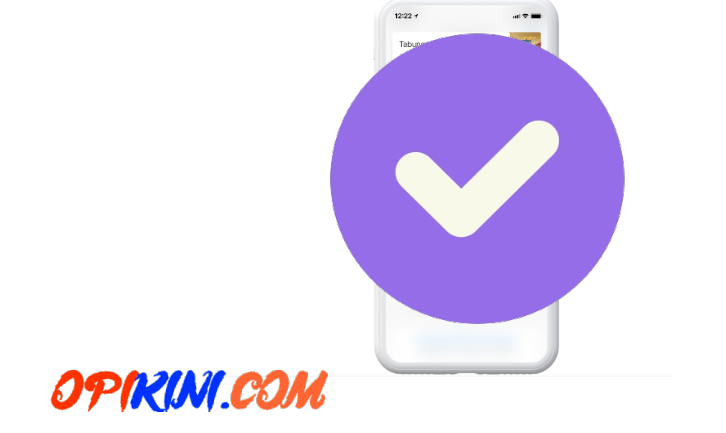Bagaimana Cara Mengatasi Livin’ by Mandiri yang Tidak Bisa Dibuka?
Apakah Kamu sudah Mengetahuinya? Hai, Sahabat Finansial! Pasti kamu pernah merasakan sebalnya ketika Livin’ by Mandiri tiba-tiba tidak bisa dibuka, bukan?
Padahal, aplikasi perbankan ini sangat membantu kita dalam berbagai transaksi. Sebelum kita panik, mari kita telusuri beberapa cara yang lebih detail untuk mengatasi masalah ini agar kita bisa kembali menikmati kenyamanan bertransaksi secara digital.
Livin’ by Mandiri sebenarnya merupakan terobosan canggih dari Bank Mandiri untuk memudahkan nasabahnya dalam melakukan transaksi, bahkan tanpa harus keluar rumah. Aplikasi ini membawa banyak manfaat, seperti kemudahan penarikan uang tanpa kartu ATM jika kartu ATM terlupakan di rumah.
Namun, seperti kehidupan nyata kita yang tak selalu mulus, terkadang aplikasi ini mengalami kendala. Salah satu masalah yang sering muncul adalah ketika tidak bisa login atau aplikasi sulit untuk dibuka.
Beberapa penyebabnya mungkin karena perangkat bermasalah, jaringan tidak stabil, atau bahkan penumpukan cache yang memengaruhi kinerja aplikasi.
Mengatasi Aplikasi Livin Mandiri Tidak Bisa di Buka.
Tidak perlu panik untuk mengatasi Livin Mandiri Tidak bisa di Buka, Kami Punya solusinya. Nah, Sebelum kalian mengunjungi langsung ke Kantor cabang mandiri terdekat, sebaiknya lakukan beberapa upaya yang akan kami berikan.
Untuk penyebab Livin Mandiri tidak bisa di Buka Tentunya Beragam sih, simak penjelasan dibawah.
1. Restart atau Muat Ulang Ponsel
Kadang-kadang Livin’ by Mandiri memberikan tantangan yang membuat kita ingin menggigit bibir kesal. Jika tiba-tiba aplikasi ini enggan bekerja sama, jangan panik! Pertama-tama, coba lakukan langkah yang sering dianggap sepele namun seringkali ampuh: restart atau muat ulang ponselmu.
Mungkin sebagian dari kita bertanya-tanya, “Eh, apa bedanya restart dan muat ulang, ya?” Nah, pada dasarnya, keduanya hampir mirip, tapi memiliki arti yang sedikit berbeda. Restart adalah saat kamu memulai ulang atau mematikan dan menyalakan kembali ponselmu. Sedangkan, muat ulang, umumnya, merujuk pada aktivitas mengembalikan semua pengaturan ponsel ke kondisi awal atau setelan pabrik. Tapi jangan khawatir, kali ini kita akan membahas restart, yang bisa dilakukan dengan cara berikut:
- Matikan ponselmu dengan menekan tombol daya.
- Setelah benar-benar mati, nyalakan kembali dengan menekan tombol daya lagi.
Tindakan sederhana ini seringkali dapat menyegarkan jaringan ponselmu dan membuat aplikasi yang tadinya rewel, termasuk Livin’ by Mandiri, dapat bekerja kembali dengan mulus. Sebuah langkah awal yang simpel namun seringkali efektif untuk menyelesaikan berbagai masalah teknis. Jadi, jangan ragu untuk mencoba restart ponselmu ketika Livin’ by Mandiri memutuskan untuk ‘beristirahat’ sejenak.
2. Hapus Cache dan Data Pada Ponsel
Jika Livin’ by Mandiri memberikanmu ‘tantangan teknis’ dengan keluhan tidak bisa dibuka padahal sudah di reboot, jangan khawatir, kita punya solusi lain yang mungkin bisa membantu. Salah satu langkah yang perlu dicoba adalah menghapus cache dan data pada ponselmu. Ini adalah cara membersihkan ‘kekacauan’ yang mungkin terjadi di belakang layar aplikasi. Berikut panduannya:
- Buka Menu Settings (Pengaturan):
- Carilah ikon pengaturan di layar ponselmu. Biasanya berbentuk ikon gear atau bisa ditemukan di laci aplikasi.
- Pilih App Management (Pengelola Aplikasi):
- Setelah membuka menu pengaturan, cari dan pilih opsi “App Management” atau “Application Manager,” tergantung pada tipe ponselmu.
- Temukan dan Pilih Livin by Mandiri:
- Di dalam daftar aplikasi yang terpasang, cari dan pilih Livin by Mandiri. Mungkin perlu sedikit penjelajahan di antara aplikasi yang ada.
- Buka Storage Usage (Pemakaian Penyimpanan):
- Setelah memilih Livin by Mandiri, cari opsi “Storage Usage” atau “Pemakaian Penyimpanan” di menu terkait.
- Pilih Clear Data (Hapus Data):
- Setelah masuk ke menu pemakaian penyimpanan, temukan dan pilih opsi “Clear Data” atau “Hapus Data.” Ini akan menghapus data yang disimpan oleh aplikasi, tetapi jangan khawatir, ini tidak akan memengaruhi data pribadimu.
- Hapus Cache:
- Selain menghapus data, pastikan juga untuk membersihkan cache. Di halaman yang sama, temukan dan pilih opsi “Clear Cache” atau “Hapus Cache.” Cache adalah file sementara yang bisa menyebabkan masalah jika menumpuk.
- Konfirmasi Tindakan:
- Pada saat tertentu, ponselmu mungkin akan meminta konfirmasi untuk menghapus data dan cache. Pastikan untuk memilih “OK” atau “Hapus” untuk melanjutkan proses.
- Restart Ponsel:
- Setelah menghapus data dan cache, lakukan restart ponselmu. Ini akan membantu menyegarkan sistem dan memberikan kesempatan pada Livin by Mandiri untuk memulai dengan bersih.
Setelah membersihkan cache dan data, diharapkan Livin’ by Mandiri dapat kembali beroperasi tanpa masalah.
3. Perizinan Aplikasi Livin’ by Mandiri
Setiap aplikasi membutuhkan izin akses agar bisa berfungsi dengan baik. Begitu pula dengan Livin’ by Mandiri. Pastikan semua izin telah diberikan, mulai dari kamera, lokasi, hingga penyimpanan. Jangan biarkan aplikasi ‘malu-malu’ untuk tampil maksimal.
Jika Livin’ by Mandiri tiba-tiba memberimu sejumlah pertanyaan, seperti tidak bisa dibuka atau login, mungkin saatnya kita periksa perizinan aplikasinya. Pastikan aplikasi ini memiliki akses yang cukup untuk menjalankan semua fitur yang ditawarkannya. Berikut adalah panduan sederhana untuk memeriksa perizinan aplikasi Livin’ by Mandiri di ponselmu:
- Tekan dan Tahan Ikon Livin’ by Mandiri:
- Carilah ikon aplikasi Livin’ by Mandiri di layar ponselmu. Tekan dan tahan ikon tersebut hingga muncul opsi terkait aplikasi.
- Pilih “Info Aplikasi” atau “App Info”:
- Setelah muncul opsi terkait aplikasi, cari dan pilih opsi “Info Aplikasi” atau “App Info.” Ini akan membawa kamu ke halaman informasi lengkap tentang aplikasi Livin’ by Mandiri.
- Temukan dan Pilih “Perizinan Aplikasi” atau “App Permissions”:
- Di dalam halaman info aplikasi, cari opsi yang berhubungan dengan perizinan aplikasi. Ini mungkin disebut “Perizinan Aplikasi” atau “App Permissions.”
- Cek Semua Perizinan yang Diperlukan:
- Di dalam halaman perizinan, pastikan semua fitur yang dibutuhkan oleh Livin’ by Mandiri memiliki izin yang diberikan. Ini bisa termasuk izin untuk kamera, lokasi, penyimpanan, dan lainnya. Pastikan semuanya diizinkan.
- Berikan Izin yang Dibutuhkan:
- Jika ada izin yang belum diizinkan, pilih opsi untuk memberikan izin tersebut. Misalnya, jika ada permintaan izin untuk lokasi, kamera, atau penyimpanan, pilih untuk mengaktifkan izin tersebut.
- Restart Aplikasi:
- Setelah memberikan atau memperbarui izin, keluar dari aplikasi Livin’ by Mandiri dan lakukan restart. Buka kembali aplikasinya dan lihat apakah masalahnya sudah teratasi.
- Restart Ponsel (Opsional):
- Jika setelah memberikan izin, masalah masih berlanjut, pertimbangkan untuk melakukan restart ponselmu. Hal ini akan membantu menyegarkan sistem dan memastikan perubahan izin diterapkan sepenuhnya.
Semoga dengan memeriksa perizinan aplikasi Livin’ by Mandiri ini, kamu dapat menyelesaikan masalah yang sedang dialami. Perizinan yang tepat memastikan aplikasi dapat berfungsi sebagaimana mestinya. Jika kendala masih berlanjut, jangan ragu untuk menghubungi dukungan pelanggan Livin’ by Mandiri.
4. Update Aplikasi Livin’ by Mandiri
Pastikan aplikasi Livin’ by Mandiri di ponselmu sudah versi terbaru. Jika belum, segera lakukan update. Setiap pembaruan biasanya membawa perbaikan dan penambahan fitur, membuat aplikasi lebih aman dan nyaman digunakan.
Ini menjadi salah satu cara terbaik mengatasi Aplikasi Livin Mandiri tidak bisa di buka.
Yuk, kita pastikan aplikasi ini selalu up-to-date dengan mengikuti langkah-langkah sederhana untuk melakukan pembaruan:
- Buka Google Play Store (Android) atau App Store (iOS):
- Jika kamu menggunakan perangkat Android, buka Google Play Store. Jika kamu menggunakan perangkat iOS, buka App Store. Kedua platform ini adalah tempat di mana kamu dapat mengelola semua aplikasi yang terinstal di ponselmu.
- Cari “Livin’ by Mandiri” di Pencarian:
- Gunakan fungsi pencarian di Google Play Store atau App Store untuk menemukan aplikasi Livin’ by Mandiri. Cukup ketikkan “Livin’ by Mandiri” di kotak pencarian dan tekan ikon pencarian.
- Temukan Aplikasi Livin’ by Mandiri:
- Pada hasil pencarian, temukan dan pilih aplikasi Livin’ by Mandiri. Pastikan bahwa aplikasi ini adalah aplikasi resmi dari Bank Mandiri.
- Pilih Opsi “Update” atau “Perbarui”:
- Jika ada pembaruan yang tersedia, di halaman aplikasi Livin’ by Mandiri akan muncul opsi “Update” atau “Perbarui.” Tekan opsi ini untuk memulai proses pembaruan.
- Tunggu Hingga Selesai:
- Pembaruan akan mulai diunduh dan diinstal. Tunggu proses ini hingga selesai. Pastikan koneksi internetmu stabil agar pembaruan berjalan lancar.
- Buka Aplikasi Setelah Pembaruan Selesai:
- Setelah pembaruan selesai diinstal, buka kembali aplikasi Livin’ by Mandiri. Versi terbaru seharusnya sudah dapat kamu nikmati.
- Periksa Fitur dan Perubahan Baru:
- Setelah memperbarui aplikasi, sebaiknya periksa apakah ada fitur baru atau perubahan lainnya yang diperkenalkan. Bank Mandiri seringkali melakukan pembaruan untuk meningkatkan kinerja dan menambahkan fitur yang lebih baik.
Jangan lupa bahwa pembaruan aplikasi juga dapat membawa perbaikan keamanan, peningkatan kinerja, dan solusi untuk bug yang mungkin ada pada versi sebelumnya. Dengan selalu menggunakan versi terbaru, kamu dapat menikmati layanan yang lebih baik dan aman dari Livin’ by Mandiri.
5. Coba Buka Aplikasi Secara Berkala
Jika cara-cara di atas belum membuahkan hasil, coba buka aplikasi secara berkala. Terkadang, masalahnya bukan pada ponselmu, melainkan karena adanya maintenance pada aplikasi atau server. Dengan kesabaran, aplikasi akan kembali berfungsi seperti biasa.
6. Hubungi Customer Service Mandiri Online
Jika semua upaya di atas tidak mempan, tak ada salahnya menghubungi Customer Service Mandiri. Mereka siap membantu melalui berbagai kanal, seperti Facebook, Email, Twitter, Telegram, Mandiri call, Help Forum, dan USSD.
Jangan ragu menyampaikan kendala yang kamu alami, biar mereka bisa memberikan solusi terbaik.
7. Periksa Jaringan Internet – Koneksi yang Stabil, Kunci Sukses Akses
Pastikan jaringan internetmu berjalan dengan baik sebelum membuka Livin’ by Mandiri. Jaringan yang tidak stabil dapat menjadi biang keladi kesulitan membuka aplikasi. Jadi, pastikan koneksimu dalam keadaan prima.
8. Datang Langsung Kantor Cabang Bank Mandiri
Jika semua cara di atas tak kunjung berhasil, mungkin saatnya datang langsung ke kantor cabang Bank Mandiri. Ambil nomor antrian, temui customer service, dan jelaskan masalahmu secara langsung. Mereka pasti akan dengan senang hati membantu menyelesaikan kendala yang kamu alami.
Penutup
Sebagai Penutup, Kami memberikan saran terbaik melalui beberapa cara diatas. Namun, Apabila 7 Langkah mengatasi Livin by Mandiri tidak bisa di Buka sudah dilakukan semua, Silahkan datang langsung ke Kantor Cabang terdekat untuk memperbaikinya.
Semoga dengan metode yang lebih rinci ini, kamu bisa kembali menikmati kemudahan bertransaksi melalui Livin’ by Mandiri. Ingat, setiap kendala pasti ada jalan keluarnya, dan Bank Mandiri selalu siap membantu.